Atenção: Salve o seu template antes de começar!
1º Passo:
Vá em design >> Editar HTML >> Expandir modelos de widgets.
Copie o código abaixo e coloque-o antes de ]]></b:skin>
Modifique os valores de "width, margin, color" conforme o seu template, visualize e salve!
2º Passo:
Vá em design >> Editar HTML (Não precisa Expandir modelos de widgets).
Para deixar o menu abaixo do cabeçalho, procure por:
E cole este código logo abaixo:
Adicione os links, altere o nome das páginas, visualize e salve!
1º Passo:
Vá em design >> Editar HTML >> Expandir modelos de widgets.
Copie o código abaixo e coloque-o antes de ]]></b:skin>
#navigation{
height:30px;
width:auto;
position:relative;
line-height:2.9em;
margin:0px auto 0px;
text-transform:uppercase;
font-size:12px;
font-weight:normal;
background: url(link da sua imagem) repeat-x;
}
#navigation li{
float:left;
display:block;
float:left;
margin:0;
pading:0;
}
#navigation li a{
display:block;
padding:0 10px;
text-transform:uppercase;
text-decoration:none;
background-color:inherit;
color: #000000;
}
#navigation li a:hover{
background:transparent url(endereço da sua imagem) repeat-x;
text-decoration:none;
}Modifique os valores de "width, margin, color" conforme o seu template, visualize e salve!
2º Passo:
Vá em design >> Editar HTML (Não precisa Expandir modelos de widgets).
Para deixar o menu abaixo do cabeçalho, procure por:
<div id='header-wrapper'>
</div>E cole este código logo abaixo:
<div id='navigation'>
<ul>
<li><a href='inserir link aqui' title='Edit'>Nome da pagina1</a></li>
<li><a href='inserir link aqui' title='Edit'>Nome da pagina2</a></li>
<li><a href='inserir link aqui' title='Edit'>Nome da pagina3</a></li>
<li><a href='inserir link aqui' title='Edit'>Nome da pagina4</a></li>
<li><a href='inserir link aqui' title='Edit'>Nome da pagina5</a></li>
<li><a href='inserir link aqui' title='Edit'>Nome da pagina6</a></li>
</ul>
</div>Adicione os links, altere o nome das páginas, visualize e salve!






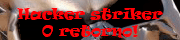










 <
<








0 comentários:
Postar um comentário